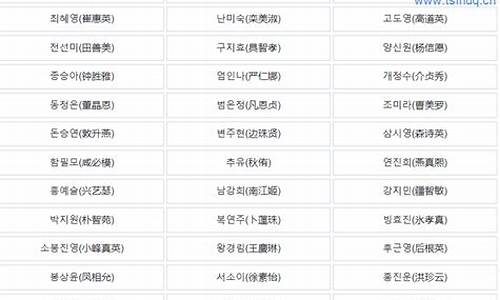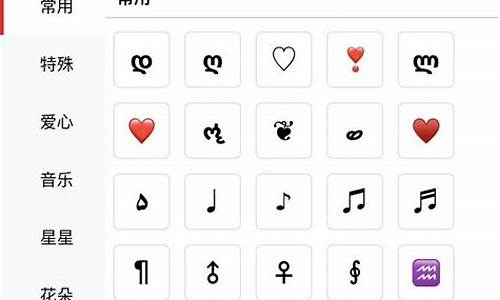您现在的位置是: 首页 > 句子大全 句子大全
应用签名生成工具
ysladmin 2024-05-12 人已围观
简介应用签名生成工具 如果您有关于应用签名生成工具的问题,我可以通过我的知识库和研究成果来回答您的问题,并提供一些实用的建议和资源。1.如何对Android的APP进行签名2.A
如果您有关于应用签名生成工具的问题,我可以通过我的知识库和研究成果来回答您的问题,并提供一些实用的建议和资源。
1.如何对Android的APP进行签名
2.Android开发之通过apksigner对apk进行v2签名
3.如何通过Eclipse导出Android应用程序并对其签名

如何对Android的APP进行签名
签名方法:
1.使用Keytool 和jarsigner工具签名(在jdk/bin目录下)
1.生成签名keystore:
确保电脑上安装了JDK,因为我们将使用JDK自带的创建和管理数字证书的工具Keytool。在命令行下输入如下命令:
keytool -genkey -v -keystore app.keystore -alias alias_name -keyalg RSA -validity 20000
-alias 后面跟的是别名这里是alias_name
-keyalg 是加密方式这里是RSA
-validity 是有效期这里是20000
-keystore 就是要生成的keystore的名称这里是app.keystore
然后按回车键
按回车后首先会提示你输入的密码:这个在签名时要用的,要记住
然后会再确认你的密码。
之后会依次叫你输入姓名、组织单位、组织名称、城市区域、省份名称、国家代码(CN)等。
Keytool的详细参数请参考:
/androidkaifa/173.html
2.签名:
jarsigner -verbose -keystore app.keystore -signedjar app_signed.apk app.apk alias_name
-keystore: keystore的名称
-signedjar app_signed.apk: 指定签名后生成的APK名称
app.apk: 目标APK
然后按回车:会要求输入刚才设置的密码,输入后按回车就开始签名了。
3.查看签名:
jarsigner -verify app_signed.apk
查看是否签名,如果已经签名会打印 "jar verified".
jarsigner -verify -verbose -certs app_signed.apk
查看签名详细信息。
4.通过zipalign工具进行优化apk(android自带的工具,./build/tools/zipalign)
zipalign -v 4 app_signed.apk androidres.apk 对apk优化
zipalign -c -v 4 androidres.apk 查看apk是否经过优化
2.使用eclipse ADT工具签名
在Package Explorer 窗口,右键,选择Android Tools--->Export Signed Application Package 然后按照提示一步一步,生成已签名的apk。通过eclipse也可以导出未签名的APK文件。
注:需要输入两次密码,第一次是私钥密码,第二次时私钥别名的密码。
3.eclipse在debug模式下自动签名(无须手动配置):
在debug模式下用eclipse 的ADT为android签名,只要应用程序在eclipse下开发,系统就会自动给apk签名和优化。
在Eclipse中Windows > Preferences > Android > Build可以看到你keysotre的位置
Android开发之通过apksigner对apk进行v2签名
在对接支付宝支付和微信支付时,需要获取应用签名
上次apk到下面这个网站自动生成
/sha1
输入命令:keytool -v -list -keystore keystore文件路径
输入Keystore密码
如何通过Eclipse导出Android应用程序并对其签名
在 Android 7.0 Nougat 中引入了全新的 APK Signature Scheme v2签名方式,美团也推出相应的 Android渠道包生成工具Walle 。360加固后需要重新签名,借助360官方提供的 签名工具qihoo apk signer ,是采用的7.0以前的v1签名,这时再通过walle打渠道包,是无法成功往apk写入渠道号的。这时我们就必须借助Android SDK提供的apksigner 工具对已经打包好的apk进行v2签名。
Android官方文档已经对 apksigner的使用 有比较详细的解释。下面说说实际的操作步骤:
zip对齐,因为APK包的本质是一个zip压缩文档,经过边界对齐方式优化能使包内未压缩的数据有序的排列,从而减少应用程序运行时的内存消耗 ,通过空间换时间的方式提高执行效率(zipalign后的apk包体积增大了100KB左右)。
打开cmd,把目录切换到SDK的build-tools目录下(例如 E:\SDK\build-tools\25.0.2\ ),执行:
zipalign命令选项不多:
-f : 输出文件覆盖源文件
-v : 详细的输出log
-p : outfile.zip should use the same page alignment for all shared object files within infile.zip
-c : 检查当前APK是否已经执行过Align优化。
另外上面的数字4是代表按照4字节(32位)边界对齐。
这个工具位于SDK目录的build-tools目录下。必须说明的是,v2签名方式时在Android7.0后才推出的,所以只有版本>25 的SDK\build-tools\中才能找到apksigner.jar。
打开cmd,把目录切到SDK\build-tools\版本号\lib下(例如 E:\SDK\build-tools\25.0.2\lib ),执行:
示例:
apksigner还支持另外的一些选项, 详情点击这里 。包括指定min-sdk版本、max-sdk版本、输出详细信息、检查apk是否已经签名等等。
例如检查apk是否已经签名:
zipalign + apksigner,两步走完成对apk包的v2签名。且以上工具位于AndroidSDK目录的build-tools中。
如果你想把开发完成的Android应用程序发布到应用市场上去,就必须使用自己的证书来对其进行签名并导出apk文件。平时开发过程中的应用程序是使用调试证书来签名的,这种应用程序是不能被发布的。
本文描述了如何通过Eclipse导出Android应用程序并对其签名。
工具/原料
Eclipse,已经开发完成的Android工程代码
使用新建签名密钥
1.打开Eclipse,在完成的工程上单击右键|Android?Tools|Export?Signed?Application?package…
2.对话框里已经自动填好了要导出的工程,这里为“TestTestExport”,点击“next”
3.第一次导出应用程序,之前没有用过签名密钥,所以选择“Create?new?keystore”
4.选择密钥保存位置,并输入密码,重复密码,点击next
5.接下来要输入构建密钥的一些基本信息,包括
Alias:密钥别名
Password:上一步输入的密码
Confirm:确认密码
Validity(years):密钥有效期,至少为25
First?and?Last?Name:名字
Organizational?Unit:组织单位
Organizational:组织
City?of?Locality:城市
State?or?Province:州或省
Country?Code(XX):国家编码
6.填写示例如下图所示,点击next
7.点击?Browse,选择apk文件保存的位置
8.点击Finish,等待apk生成
9.在apk文件保存的目标文件下,可看到相应的Android应用程序安装文件。
现在你就可以把这个apk文件发布到百度应用等市场了。
使用已有签名密钥
打开Eclipse,在完成的工程上单击右键|Android?Tools|Export?Signed?Application?package…
对话框里已经自动填好了要导出的工程,这里为“TestTestExport”,点击“next”
使用上一个步骤生成的密钥对这个工程进行签名。选中“Use?existing?keystore”,点击Browse选择该密钥
输入密码,点击next
可以上一步骤设置的密钥别名,再次输入密码,点击next
选择apk文件保存位置,点击Finish完成
好了,今天我们就此结束对“应用签名生成工具”的讲解。希望您已经对这个主题有了更深入的认识和理解。如果您有任何问题或需要进一步的信息,请随时告诉我,我将竭诚为您服务。